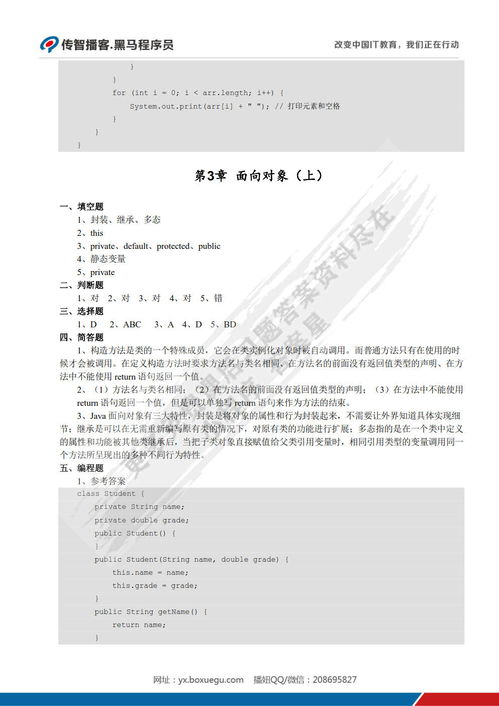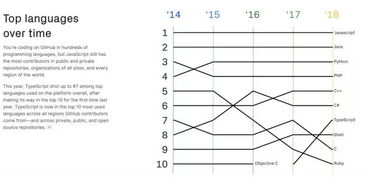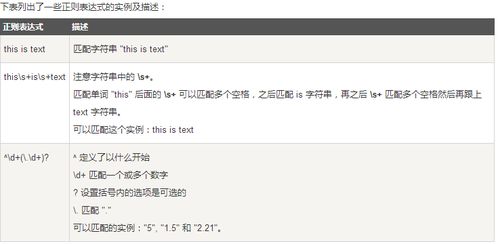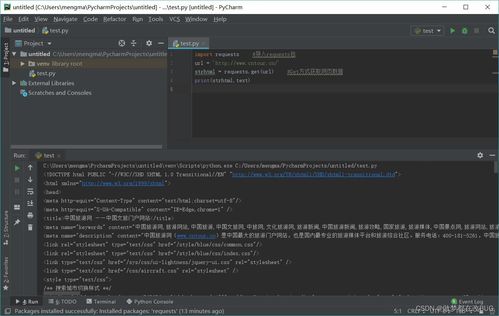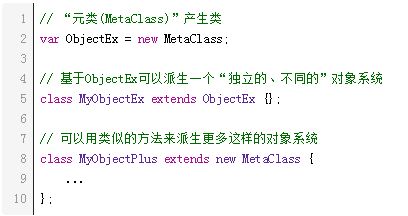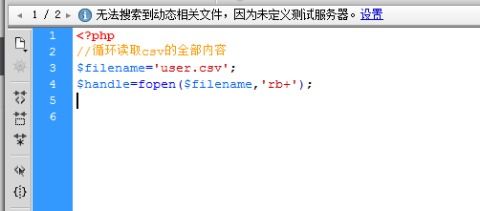安装了eclipse还用安装jdk吗:安装了Eclipse还用安装JDK吗?一文彻底搞懂Java开发环境配置
在Java开发中,Eclipse和JDK是非常常见的工具,很多初学者在安装Eclipse后,可能会产生一个疑问:安装了Eclipse是否还需要安装JDK? 这篇文章将为你详细解答这个问题,并指导你如何正确配置Java开发环境。
Eclipse和JDK是什么?
-
Eclipse
Eclipse是一个流行的集成开发环境(IDE),主要用于Java、Python、C++等多种编程语言的开发,它提供了代码编辑、调试、项目管理等功能,极大地方便了开发人员的工作。 -
JDK(Java Development Kit)
JDK是Java开发工具包,包含了Java编译器(javac)、Java运行时环境(JRE)、Java文档工具(javadoc)等,它是开发和运行Java程序的基础,没有JDK,Java程序无法编译和运行。
安装了Eclipse是否需要安装JDK?
答案是肯定的:安装了Eclipse仍然需要安装JDK。
原因如下:
-
Eclipse本身不包含JDK
Eclipse是一个IDE,它依赖于JDK来编译和运行Java程序,Eclipse只是一个开发工具的外壳,真正的Java编译和执行是由JDK完成的。
-
Java程序需要JDK编译
如果你使用Eclipse开发Java程序,Eclipse会调用JDK中的编译器(javac)将Java源代码(.java文件)编译成字节码(.class文件),没有JDK,Eclipse无法完成编译操作。 -
运行Java程序也需要JDK
虽然JRE(Java Runtime Environment)可以运行已编译的Java程序,但开发Java程序需要完整的JDK,因为它包含了编译工具和其他开发工具。
如何正确安装和配置JDK?
下载JDK
- 访问Oracle官网(https://www.oracle.com/java/technologies/javase-downloads.html)或OpenJDK官网(https://openjdk.java.net/)下载适合你操作系统的JDK版本。
- 选择与你的操作系统匹配的版本(如Windows、macOS、Linux)。
安装JDK
- Windows:运行安装程序,按照提示完成安装,默认安装路径通常是
C:\Program Files\Java\jdk-版本号。 - macOS:通过终端使用命令行安装,或者直接运行安装包。
配置环境变量
安装完成后,需要配置环境变量,以便在命令行中直接使用Java命令。

-
Windows:
- 右键点击“此电脑”,选择“属性”。
- 点击“高级系统设置” -> “环境变量”。
- 在“系统变量”中新建以下变量:
JAVA_HOME:值为JDK的安装路径,C:\Program Files\Java\jdk-17。PATH:在变量值末尾添加%JAVA_HOME%\bin。
- 点击“确定”保存。
-
macOS/Linux:
- 打开终端,编辑
~/.bash_profile或~/.zshrc文件。 - 添加以下内容:
export JAVA_HOME=/Library/Java/JavaVirtualMachines/jdk-17.jdk/Contents/Home export PATH=$JAVA_HOME/bin:$PATH
- 保存文件后,运行
source ~/.bash_profile或source ~/.zshrc使配置生效。
- 打开终端,编辑
验证安装
打开命令行(Windows的CMD或PowerShell,macOS/Linux的终端),输入以下命令:
java -version javac -version
如果显示JDK的版本信息,说明安装和配置成功。
Eclipse中如何配置JDK?
- 打开Eclipse,点击“Window” -> “Preferences”。
- 在左侧导航栏中,选择“Java” -> “Installed JREs”。
- 点击“Add”按钮,选择JDK的安装路径,然后点击“OK”。
- 勾选你刚刚添加的JRE,点击“Apply and Close”。
- 安装了Eclipse,仍然需要安装JDK,因为Eclipse依赖JDK来编译和运行Java程序。
- JDK是Java开发的核心工具,包含了编译器、运行时环境和其他开发工具。
- 安装JDK后,记得配置环境变量,并在Eclipse中正确设置JDK路径。
通过以上步骤,你就可以顺利开始Java开发了!如果你在配置过程中遇到问题,可以参考官方文档或寻求社区帮助,希望这篇文章能帮助你解决“安装了Eclipse还用安装JDK吗”的疑问!
文章已关闭评论!